Instalación de widget de monitoreo de estado, Abrir y cerrar widget de monitoreo de estado – Dell C2665dnf Color Laser Printer User Manual
Page 441
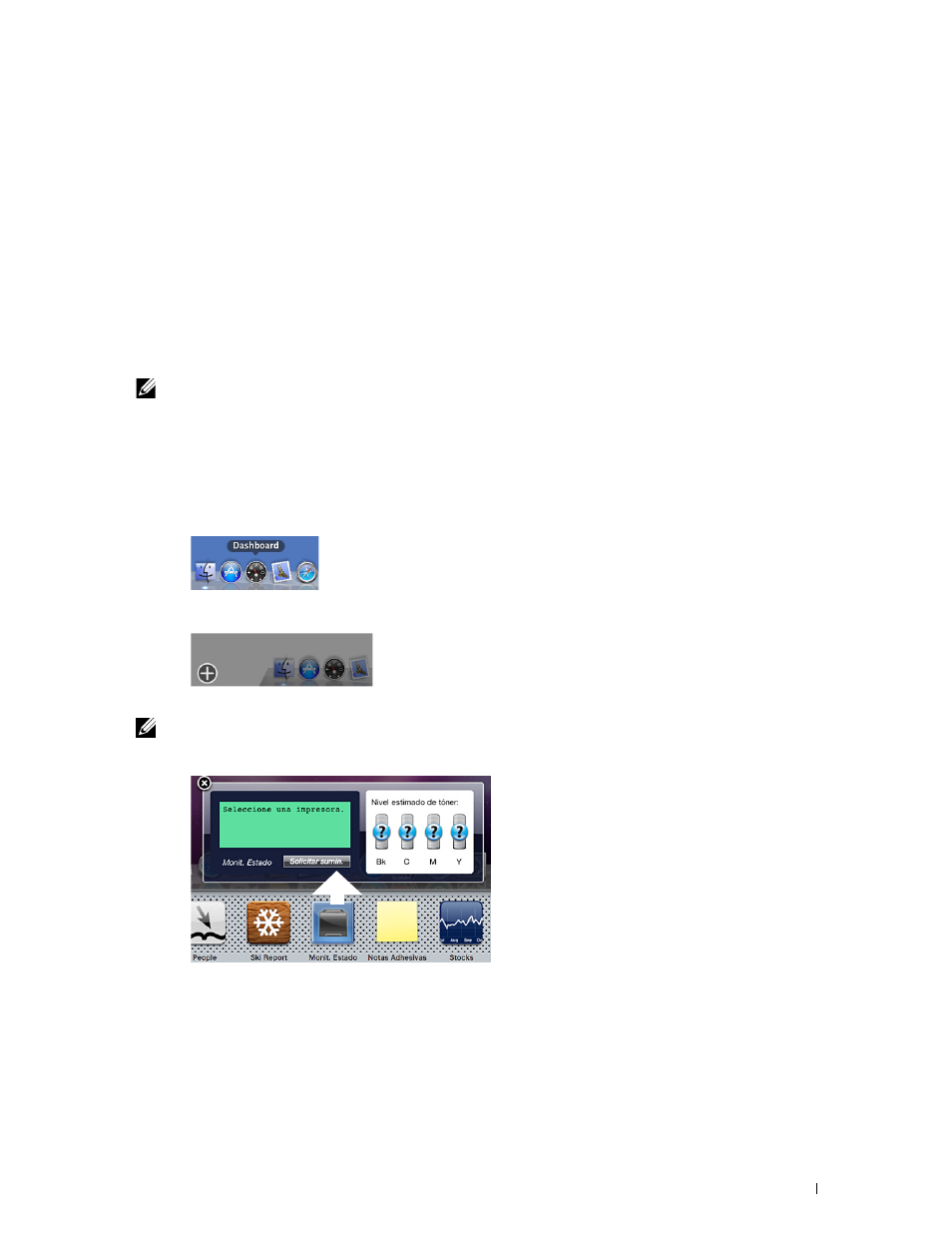
Acerca del software de la impresora
439
Interfaces y protocolos de red
• LPR
• Socket 9100
• Bonjour
• USB 2.0 y 1.1 (Si se establecen conexiones con varias impresoras del mismo modelo a través de distintos cables
USB, sólo podrá supervisarse en
Widget de monitoreo de estado la primera impresora reconocida.)
Instalación de Widget de monitoreo de estado
1 Haga doble clic en el icono Instalador de Dell C2665 en la ventana del Buscador.
2 Siga las instrucciones que aparecen en la pantalla.
Cuando aparezca la pantalla
Instalación correcta significará que ha finalizado la instalación.
NOTA:
Durante el proceso de instalación, se solicitará al usuario que introduzca el nombre de inicio de sesión y
contraseña administrativos.
Abrir y cerrar Widget de monitoreo de estado
Abrir Widget de monitoreo de estado
1 Haga clic en el icono de Dashboard del Dock para iniciar Dashboard.
2 Haga clic en el signo más (+) para visualizar la barra de widgets.
3 Haga clic en el icono de Monitoreo de estado en la barra de widgets. Aparece la ventana Estado de la Impresora.
NOTA:
Si se muestra el mensaje Seleccione una impresora, seleccione su impresora en Preferencias (para obtener más
información sobre Preferencias, consulte “Preferencias”).
Cerrar Widget de monitoreo de estado
1 Haga clic en el botón Cerrar (x) en la esquina superior izquierda de la ventana Estado de la Impresora.
